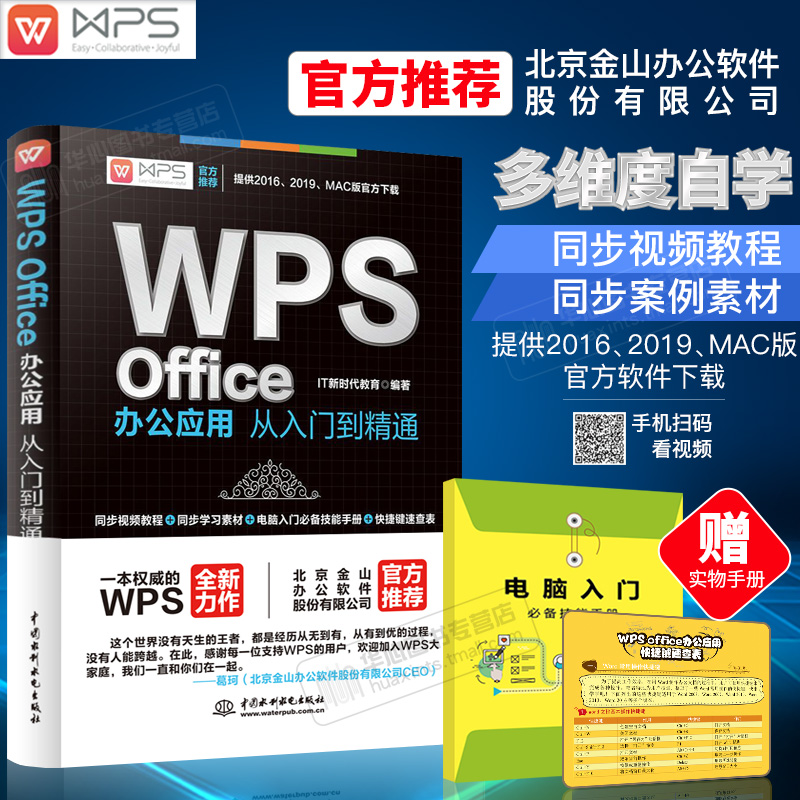Word是一款广受欢迎的文字编辑软件,但是除了基本的操作之外,还有很多不为人知的小技巧,可以让你的工作更加高效。在下面的文章中,我们将分享一些网络搜索结果中提到的Word小技巧。
快速选中文字
选中文字是Word使用中最常见的操作之一。除了使用鼠标拖动选中之外,还有一些快捷键可以帮助你更加快速地选中文字。以下是一些快速选中文字的方法:
鼠标放在左侧页边距处单击,可以选中鼠标点击位置的整行文字。
双击可以选中整段文字。
三击可以选中整篇文档中的文字。
按住Ctrl键再点文字,可以选中不连续的多个文字。
按住Alt键再点选文字,可以不受行的限制选中矩形区域内的文字。
按住Shift键再点选另外一个位置,可以选中开始光标位置到后来光标位置间的所有文字。

使用格式刷
格式刷是一种方便的工具,可以快速地将选定文字的格式复制到其他位置。以下是一些使用格式刷的方法:
选中要复制格式的文字,点击“格式刷”按钮。
将鼠标移到要粘贴格式的位置,单击一次即可将格式应用到该位置。
如果要将格式应用到多个位置,可以双击格式刷按钮,这样可以连续复制多个位置的格式。

表格合并
Word中的表格是制作报告和文档时经常用到的功能。以下是一些表格合并的方法:
选中要合并的单元格。
右键单击,选择“合并单元格”。
可以合并多个单元格,也可以将多个单元格拆分为多个单元格。
段落间距调整
段落间距的调整可以让你的文档看起来更加整洁和美观。以下是一些段落间距调整的方法:
将光标放在要调整的段落上。
右键单击,选择“段落”。
在“段落对话框”中,选择“间距”选项卡。
可以选择“单倍行距”、“1.5倍行距”或“两倍行距”,或者自定义行距。

文档比较
Word中的文档比较功能可以帮助你快速地找到文档中的差异。以下是一些文档比较的方法:
打开两个要比较的文档。
在“审阅”选项卡中,选择“比较”。
选择要比较的文档版本,并点击“比较”按钮。
Word将显示两个文档之间的差异,并给出每个差异的详细信息。
自动保存
在编辑文档时,可能会因为各种原因(如系统崩溃、电脑断电等)导致文档丢失。为了避免这种情况发生,可以开启Word的自动保存功能。以下是一些自动保存的方法:
在“文件”选项卡中,选择“选项”。
在“Word选项”对话框中,选择“保存”选项卡。
勾选“保存时自动保存”选项,并设置保存时间间隔。
自动保存的文档可以在Word的“恢复”选项中找到,可以恢复丢失的文档。

以上是一些Word使用中的小技巧,可以帮助你更加高效地完成工作。当然,Word还有很多其他的功能和技巧,需要不断的学习和掌握,大家可以入手一本wps office教程,帮助你更快提升自己的水平。